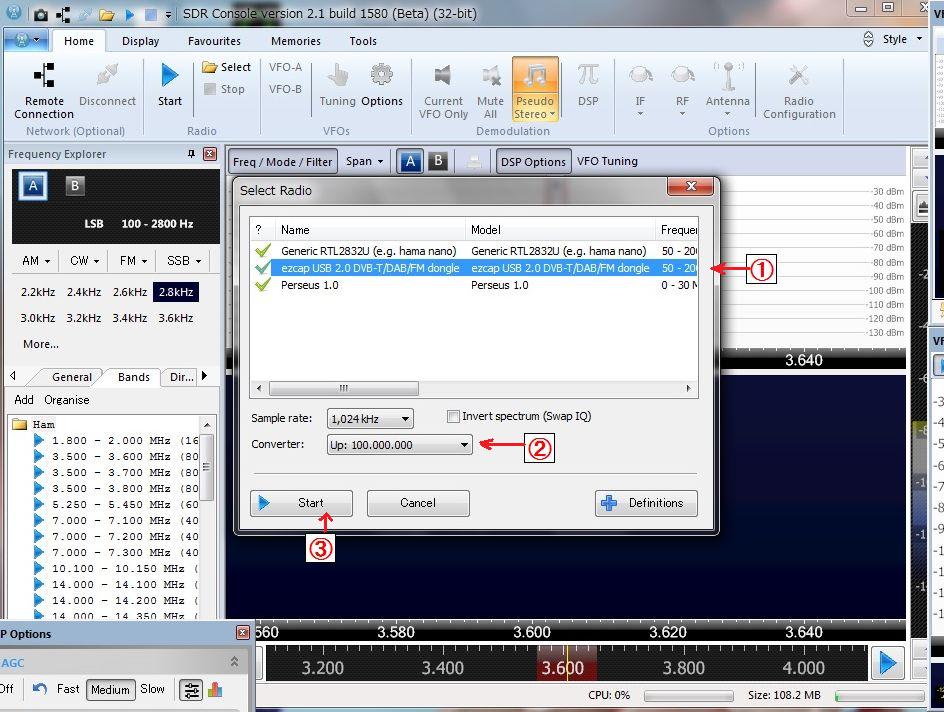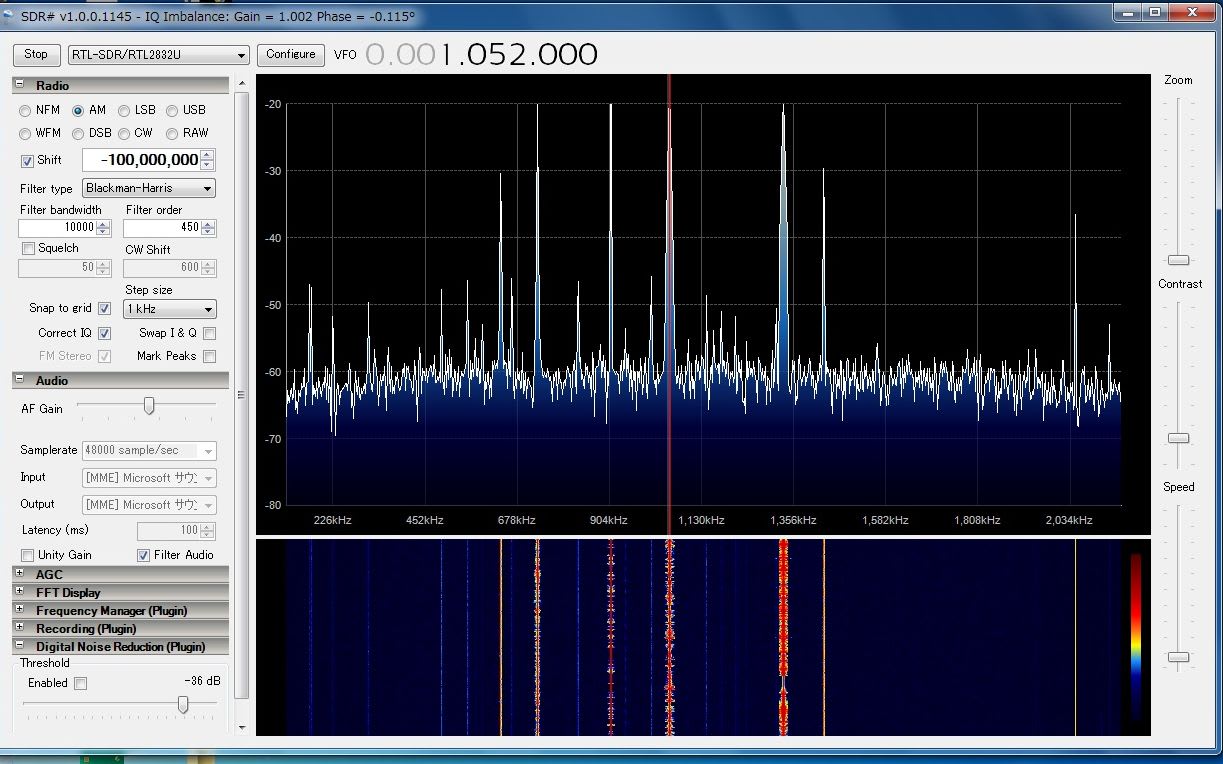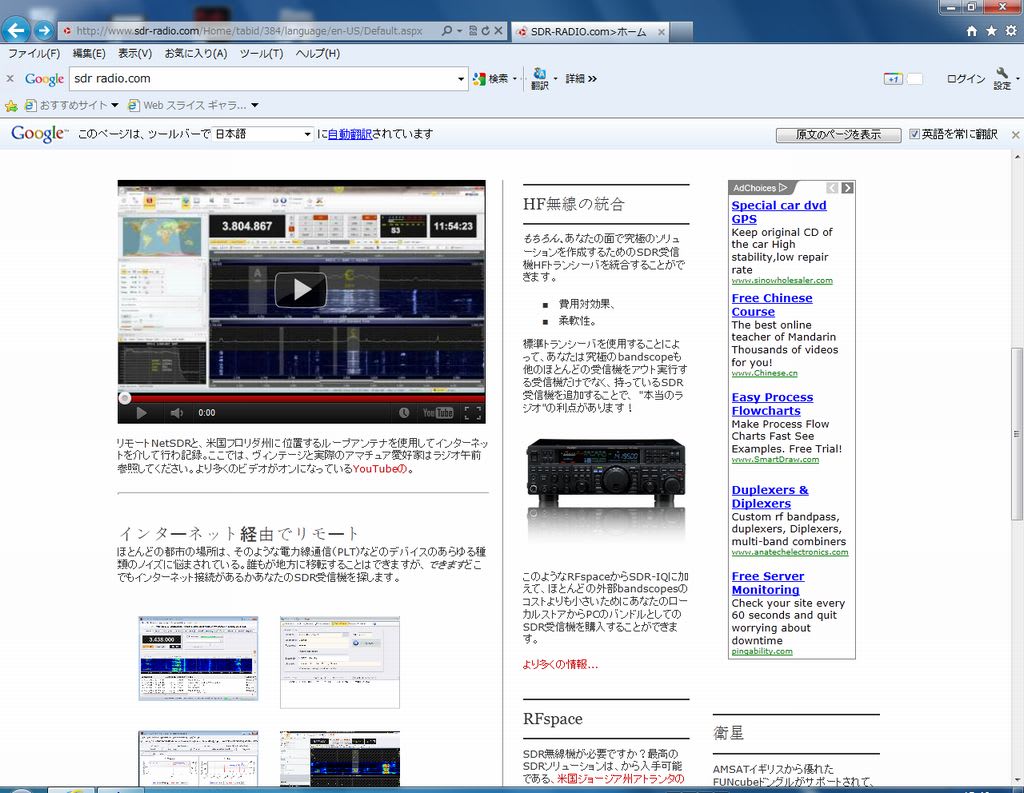久しぶりにWebSdrを聞いてみたら以前より局数が増えて105局もあった。
ロシアのハバロフスクにフラグが立っていたので聞いてみた、日本に近いので国内の信号が大変よく聞こえます。
パソコンのみで国内(日本)を聞くにはもってこいです。
地図上の場所は青色の玉がある場所。

アドレスはここ http://5.8.205.15 です。
internet Explorerでは最近JAVAが厳しくなりましたので受信するにはJAVAの例外にアドレスを入れないと受信出来ない!、Google Chromeを使ってHRML5で聞けれます。
受信範囲は3.5Mhz~3.7mhzまで聞けれます。
このソフトは受信範囲内であればで同時に何人でも聞く事が出来下に聞いている人のニックネームかIPアドレスが表示しています。

ロシアのハバロフスクにフラグが立っていたので聞いてみた、日本に近いので国内の信号が大変よく聞こえます。
パソコンのみで国内(日本)を聞くにはもってこいです。
地図上の場所は青色の玉がある場所。

アドレスはここ http://5.8.205.15 です。
internet Explorerでは最近JAVAが厳しくなりましたので受信するにはJAVAの例外にアドレスを入れないと受信出来ない!、Google Chromeを使ってHRML5で聞けれます。
受信範囲は3.5Mhz~3.7mhzまで聞けれます。
このソフトは受信範囲内であればで同時に何人でも聞く事が出来下に聞いている人のニックネームかIPアドレスが表示しています。